ბოლო რაც გინდა რომ მოხდეს, როცა პაროლის მენეჯერის გამოყენებით არ შეუძლია თქვენს ანგარიშში შესვლა. აქ თქვენ გაქვთ ინსტრუმენტი, რომელიც დაგეხმარებათ ყველა თქვენი პაროლის მართვაში, მაგრამ თქვენ არ შეგიძლიათ მასზე წვდომა. ამ სახელმძღვანელოში ჩვენ განვიხილავთ, თუ როგორ შეგიძლიათ მოაგვაროთ LastPass შესვლის პრობლემები და დაიბრუნოთ წვდომა თქვენი პაროლის მენეჯერთან.
როგორ მოვაგვაროთ LastPass შესვლის პრობლემები
⇒ შენიშვნა: სამწუხაროდ, LastPass-ზე შესვლის პრობლემები საკმაოდ ხშირია. შეამოწმეთ თუ არა სხვა მომხმარებლები იტყობინება მსგავსი შესვლის პრობლემები. შესაძლოა, LastPass არის დიდი გათიშვის შუაგულში და კომპანია უკვე მუშაობს გამოსწორებაზე.
დარწმუნდით, რომ აკრიფებთ სწორ სიმბოლოებს
შეამოწმეთ Caps Lock ღილაკი ჩართულია თუ გამორთული. შემდეგ შეამოწმეთ თქვენი კლავიატურის განლაგება, განსაკუთრებით თუ თქვენ გაქვთ სპეციალური სიმბოლოები თქვენს მომხმარებლის სახელში ან პაროლში. გადაიტანეთ კლავიატურის ენის ხატულა დავალების პანელზე, რათა შეამოწმოთ მიმდინარე კონფიგურაცია.
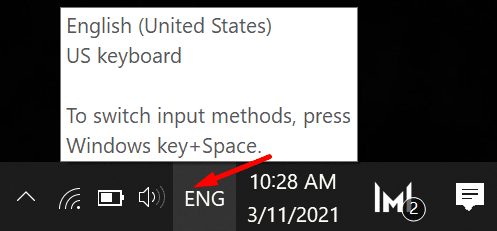
თუ კლავიატურის განლაგების შეცვლა გჭირდებათ, დააწკაპუნეთ კლავიატურის ენის ხატულაზე და აირჩიეთ ენის შეყვანის სხვა ვარიანტი.

გაუშვით Notepad დოკუმენტი და ჩაწერეთ თქვენი პაროლი ან ძირითადი პაროლი. ორჯერ გადაამოწმეთ პაროლი, რომ დარწმუნდეთ, რომ ბეჭდვითი შეცდომები არ არის. შემდეგ დააკოპირეთ იგი აპლიკაციაში და შეამოწმეთ, შეგიძლიათ თუ არა შესვლა.
შედით LastPass Online-ში
თუ თქვენ ვერ შეხვალთ თქვენს ანგარიშში დამოუკიდებელი აპის გამოყენებით, სცადეთ შესვლა ვებში. Წადი https://lastpass.com და შეამოწმეთ, შეგიძლიათ თუ არა შესვლა. შეამოწმეთ განახლებები და განაახლეთ თქვენი ბრაუზერი, თუ არსებობს უფრო ახალი ვერსია.
გარდა ამისა, წაშალეთ LastPass გაფართოება, დახურეთ ბრაუზერი, ხელახლა გაუშვით და ხელახლა დააინსტალირეთ გაფართოება.

გამორთეთ ბრაუზერის გაფართოებები და გაასუფთავეთ LastPass ქეში
თუ მაინც ვერ შეხვალთ LastPass-ში, განაგრძეთ და გამორთეთ თქვენი ბრაუზერის ყველა გაფართოება LastPass-ის გარდა. შესაძლოა თქვენი ზოგიერთი გაფართოება ხელს უშლის LastPass-ს. დააწკაპუნეთ თქვენი ბრაუზერის მენიუზე, აირჩიეთ გაფართოებები (ან მეტი იარაღები და შემდეგ დააწკაპუნეთ გაფართოებები) და ხელით გამორთეთ თქვენი ყველა გაფართოება.

გარდა ამისა, ნავიგაცია C:\Users\UserName\AppData\LocalLowაირჩიეთ LastPass საქაღალდე და ამოიღეთ ყველა ფაილი ამ საქაღალდიდან. შეამოწმეთ შედეგები.
გამორთეთ შესვლა შერჩეული ქვეყნებიდან და გამორთეთ თქვენი VPN
შეამოწმეთ ჩართული გაქვთ თუ არა გაფართოებული ვარიანტი, რომელიც ამბობს:შესვლის დაშვება მხოლოდ შერჩეული ქვეყნებიდან.” თუ ახლახან გადახვედით სხვა ქვეყანაში, ამ პარამეტრის არსებობამ შესაძლოა ხელი შეგიშალოთ თქვენს ანგარიშში შესვლაში. როდესაც ეს მოხდება, LastPass-მა შეიძლება ასევე გამოაჩინოს შემდეგი შეცდომის შეტყობინება:LastPass არ ცნობს ამ მოწყობილობას, ან თქვენ ახალ მდებარეობაზე ხართ.
ამ პრობლემის გვერდის ავლით (ან მომავალში მისი თავიდან ასაცილებლად), გამორთეთ არჩეული ქვეყნებიდან შესვლის ვარიანტი და გამორთეთ თქვენი VPN, თუ იყენებთ მას.
- დააწკაპუნეთ თქვენი პროფილის სურათზე და აირჩიეთ Ანგარიშის პარამეტრები.
- შემდეგ გადაახვიეთ ქვემოთ გაფართოებული პარამეტრების ჩვენება.
- გადადით ქვემოთ უსაფრთხოებაზე და მოხსენით ყუთი. მხოლოდ შერჩეული ქვეყნებიდან შესვლის დაშვება.
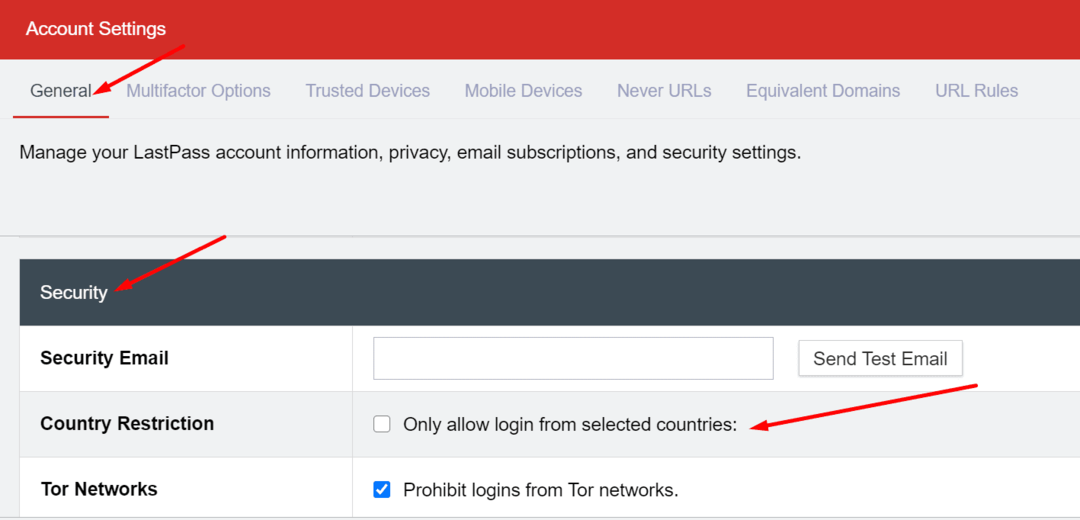
- შეინახეთ ცვლილებები და შეამოწმეთ ეს ქმედება ამცირებს თუ არა შესვლის პრობლემების სიხშირეს.
შეამოწმეთ თქვენი თარიღისა და დროის პარამეტრები
LastPass სერვერებმა შეიძლება უარი თქვან თქვენი კავშირის მოთხოვნის დამოწმებაზე, თუ თქვენი სისტემის თარიღისა და დროის პარამეტრები არასწორია.
- Წადი პარამეტრები, აირჩიეთ დრო და ენადა აირჩიეთ Თარიღი და დრო მარცხენა პანელში.
- ჩართეთ ოფციები, რომლებიც თქვენს კომპიუტერს საშუალებას აძლევს ავტომატურად დააყენოს დრო და დროის სარტყელი.

თქვენი ანგარიშის აღდგენა
თუ დაგავიწყდათ თქვენი LastPass პაროლი, შეგიძლიათ სცადოთ თქვენი ანგარიშის აღდგენა. გაითვალისწინეთ, რომ LastPass არ ინახავს თქვენს მთავარ პაროლს. ეს ნიშნავს, რომ კომპანია ვერ გამოგიგზავნით მას, თუ დაივიწყებთ. ერთადერთი გამოსავალი რაც დაგრჩათ არის ნავიგაცია ანგარიშის აღდგენის გვერდი რომ ჩართოთ თქვენი Ერთჯერადი პაროლი.
იმისათვის, რომ ამ მეთოდმა იმუშაოს, თქვენ უნდა შეხვიდეთ ანგარიშის აღდგენის გვერდზე კომპიუტერიდან და ბრაუზერიდან, რომელსაც ადრე იყენებდით LastPass-ში შესასვლელად. წინააღმდეგ შემთხვევაში, თქვენ ვერ შეძლებთ პაროლის აღდგენას.
აღსანიშნავია, რომ თქვენ ვერ შეძლებთ ამ გადაწყვეტის გამოყენებას, თუ ახლახან გაასუფთავეთ თქვენი ბრაუზერის ქეში ან შეცვალეთ ძირითადი პაროლი. როგორც ბოლო საშუალება, შეგიძლიათ სცადოთ დააბრუნეთ LastPass ძირითადი პაროლის შეცვლა.
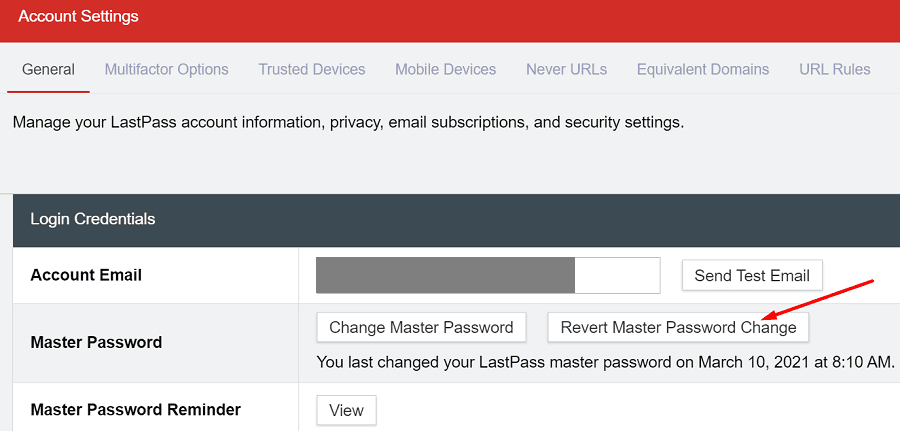
თუ ვერ შედიხართ მობილურ აპლიკაციაში
თუ შესვლის პრობლემა ეხება მხოლოდ LastPass-ის მობილურ აპს, შეამოწმეთ განახლებები და დააინსტალირეთ აპის უახლესი ვერსია. გარდა ამისა, შეამოწმეთ თარიღისა და დროის პარამეტრები თქვენს ტელეფონზე და დარწმუნდით, რომ ისინი სწორია. თქვენი 2FA კოდი გამორთული იქნება, თუ თარიღისა და დროის არასწორ პარამეტრებს იყენებთ. თუ პრობლემა შენარჩუნებულია, ხელახლა დააინსტალირეთ აპლიკაცია.
სხვათა შორის, გახსოვდეთ, რომ თქვენი ანგარიშის აღდგენა არ შეგიძლიათ თქვენი LastPass მობილური აპლიკაციის გამოყენებით.
დასკვნა
გასაკვირია, რომ შესვლის პრობლემები არის ყველაზე ხშირი პრობლემა, რომელიც გავლენას ახდენს LastPass მომხმარებლებს. პრობლემის მოსაგვარებლად, დარწმუნდით, რომ აკრიფებთ სწორ სიმბოლოებს, გამორთეთ თქვენი VPN ან IP დამალვის პროგრამული უზრუნველყოფა, გამორთეთ თქვენი ბრაუზერის გაფართოებები და გადააყენეთ პაროლი. რამდენად ხშირად განიცდით LastPass-ში შესვლის პრობლემებს? პრობლემების მოგვარების რომელ მეთოდებს ჰქონდათ ყველაზე მაღალი წარმატების მაჩვენებელი თქვენს შემთხვევაში? გაგვიზიარეთ თქვენი მოსაზრებები ქვემოთ მოცემულ კომენტარებში.